会員情報の確認・変更
会員情報のご確認およびご変更は、マイたのめーるのメニュー「登録情報設定・変更」で行うことが可能です。パスワード変更やメルマガの申込み・解除の設定、また個人でご利用いただく際に必要な企業IDのご確認も、このページで行っていただけます。
会員情報の確認・変更
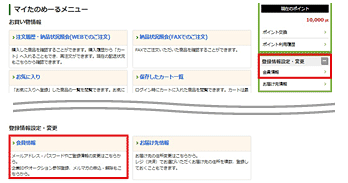
登録内容のご確認
ログイン後、マイたのめーるのメニュー「会員情報」、または画面右側のメニューにある「登録情報設定・変更」にて、会員情報をご確認、ご変更いただけます。
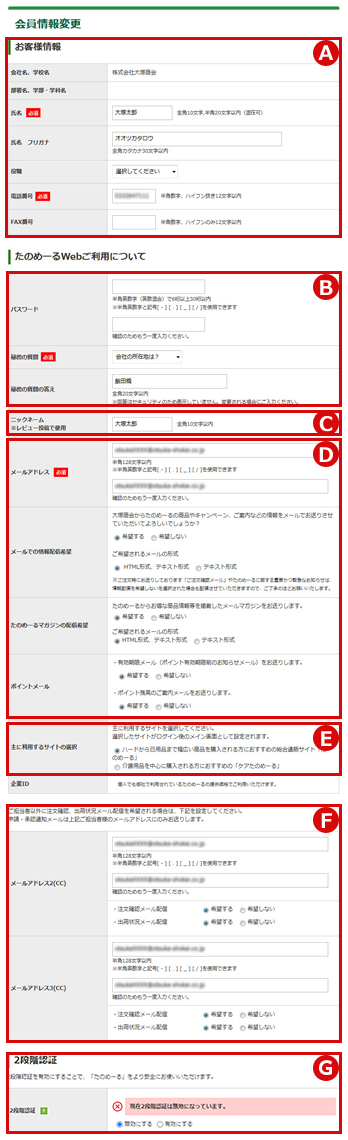
お客様情報のご変更
[A]「お客様情報」では、下記の項目をご変更いただけます。
- ・部署名
- ・氏名
- ・氏名フリガナ
- ・役職
- ・電話番号
- ・FAX番号
たのめーるWebご利用についてのご変更
「たのめーるWebご利用について」では、下記の項目をご変更いただけます。
- [B]パスワード/秘密の質問と答え
- パスワードおよび秘密の質問と答えをご変更いただけます。
たのめーるでは、セキュリティのため定期的なパスワード変更をおすすめしています。お客様ご自身で定期的にご変更いただけますようお願いします。
※ 会員情報変更の確認画面では、セキュリティのためパスワードは表示されませんのでご注意ください。
- [C]ニックネーム
- 商品のレビューを投稿した際に表示されるニックネームを変更いただけます。
- [D]メールアドレス/各種メール配信
- メールアドレス変更や、メールマガジン、ポイントメールの配信設定を行っていただけます。
- [E]主に利用するサイトの選択
- 主に利用するサイトを選択いただけます。選択したサイトが次回ログイン後のメイン画面として表示されます。
- [F]メールアドレスの追加
- 注文確認や出荷状況に関するメールを担当者様以外へ配信ご希望の際は、メールアドレスを2つまで追加していただけます。すでにご登録済みメールアドレスとは違う送り先をご登録ください。
※ ご注文に関する申請・承認通知メールは、担当者様のみへの配信となります。
- [G]2段階認証の設定
- 通常のログインよりもセキュリティを高めることができる2段階認証設定を行っていただけます。
2段階認証の設定方法

認証コードを発行する
[H]「有効にする」にチェックを入れてください。
[I]「認証コードを発行する」を押してください。
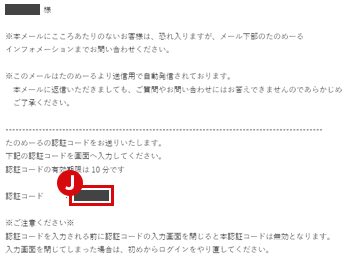
認証コードを確認する
「認証コードを発行する」を押していただくと、ご登録済みのメールアドレス宛に認証コード(J)を自動発信いたします。
※認証コードの有効期限は10分です。有効期限が切れてしまった場合でも、再度「認証コードを発行する」を押していただくと新たな認証コードをお受け取りいただけます。
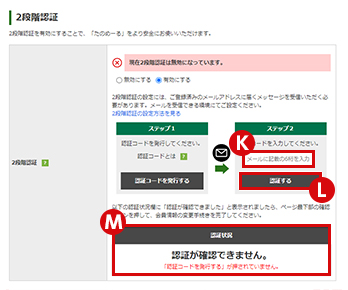
認証コードを入力する
メールに記載の認証コードを入力欄(K)に入れ、「認証する」(L)を押してください。
「認証状況」覧(M)に、「認証が確認できました。」と表示されましたら認証は完了です。
(まだ2段階認証設定は完了しておりません。)

2段階認証設定を完了する
「認証状況」覧に「認証が確認できました。」と表示された状態で、最下部の「確認する」を押し、会員情報変更をしていただくと、2段階認証設定が完了となります。
